Korzystanie z pikseli w Shopify: przewodnik
Opublikowany: 2023-04-04Jeśli chcesz zobaczyć wpływ i namacalne wyniki marketingu w mediach społecznościowych, który prowadzisz dla swojego sklepu Shopify (a spójrzmy prawdzie w oczy, kto nie?), Piksel jest jednym z najważniejszych narzędzi, które pomogą Ci to osiągnąć.
Co to jest piksel?
Piksel to mały fragment kodu, który jest dodawany do Twojej witryny i ma na celu pokazanie działań podejmowanych przez użytkowników w Twojej witrynie Shopify w wyniku Twoich reklam. Wyraźniejszy obraz aktywności konsumentów pozwala lepiej zrozumieć zachowanie klientów w wyniku wyświetlania reklam, co z kolei umożliwia skuteczniejsze reklamowanie i podejmowanie mądrzejszych decyzji budżetowych na podstawie rzeczywistych danych.
Po zainstalowaniu w Twoim sklepie Shopify za pośrednictwem integracji partnerskiej, Twój sklep będzie następnie komunikował działania podejmowane przez Twoich klientów w Twojej witrynie z powrotem na platformę mediów społecznościowych - te dane będą wyświetlane jako wyniki w Twoich kampaniach, dzięki czemu możesz zobaczyć, ile osób dodało element do koszyka, ile osób dokonało zakupu, całkowity przychód uzyskany dzięki zakupom itd.
Istnieją standardowe zdarzenia śledzenia dla pikseli podczas początkowej konfiguracji, które zwykle obejmują większość danych, na które warto zwrócić uwagę, jednak w razie potrzeby istnieje możliwość utworzenia zdarzeń niestandardowych.
Standardowe zdarzenia (z niewielkimi różnicami między pikselami na platformach społecznościowych) to:
Dodaj informacje o płatności Dodanie informacji o płatności klienta podczas procesu realizacji transakcji
Dodaj do koszyka Dodanie pozycji do koszyka lub koszyka
Dodaj do listy życzeń Dodanie pozycji do listy życzeń
Pełna rejestracja Informacje przesłane przez klienta w zamian za usługę świadczoną przez Twoją firmę
Kontakt Forma kontaktu między klientem a Twoją firmą, taka jak e-mail, czat lub SMS
Zainicjuj wyewidencjonowanie Rozpoczęcie procesu wyewidencjonowania
Lead Przesłanie informacji przez klienta ze zrozumieniem, że w wyniku przesłania informacji Twoja firma może się z nim skontaktować w późniejszym terminie
Zakup Zakończenie zakupu, zwykle oznaczane otrzymaniem zamówienia lub potwierdzenia zakupu albo wyświetleniem strony z podziękowaniami
Wyszukiwanie Wyszukiwanie wykonywane w Twojej witrynie, na przykład określonego produktu
Prześlij formularz/zgłoszenie Przesłanie formularza z informacjami, na przykład o pracę lub zapytanie o jeden z twoich produktów lub usług
Subskrybuj Rozpoczęcie płatnej subskrypcji oferowanego produktu lub usługi
Zobacz zawartość Wizyta na stronie internetowej, na przykład konkretny produkt lub kolekcja
Jeśli chcesz śledzić inne zdarzenie, które nie jest widoczne w kodzie piksela mediów społecznościowych, zazwyczaj możesz dodać określony kod lub parametry do śledzenia rzeczy, takich jak kliknięcie określonego przycisku, formularz do pobrania lub coś podobnego. Zdarzeniami niestandardowymi można zarządzać tylko wtedy, gdy Ty lub programista bezpośrednio zainstalujecie kod w witrynie Shopify.
Czy piksele na wszystkich platformach społecznościowych są takie same?
Zasadniczo tak - lub są bardzo podobne. Tutaj możesz zobaczyć przykład konfiguracji kodu piksela Meta i przykład konfiguracji kodu piksela TikTok dla porównania:
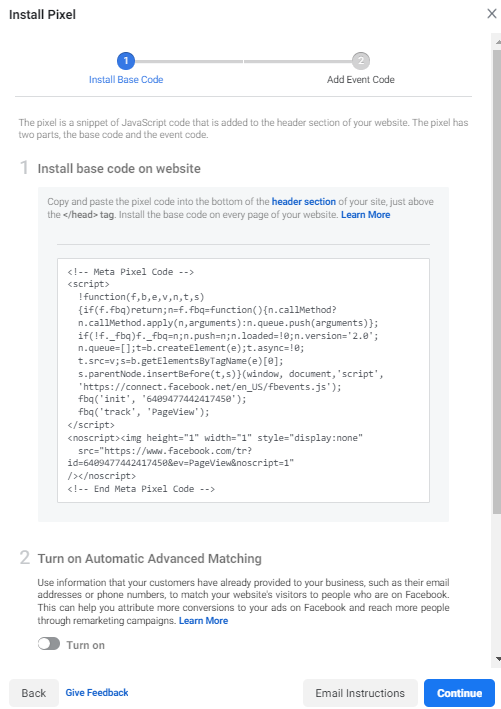
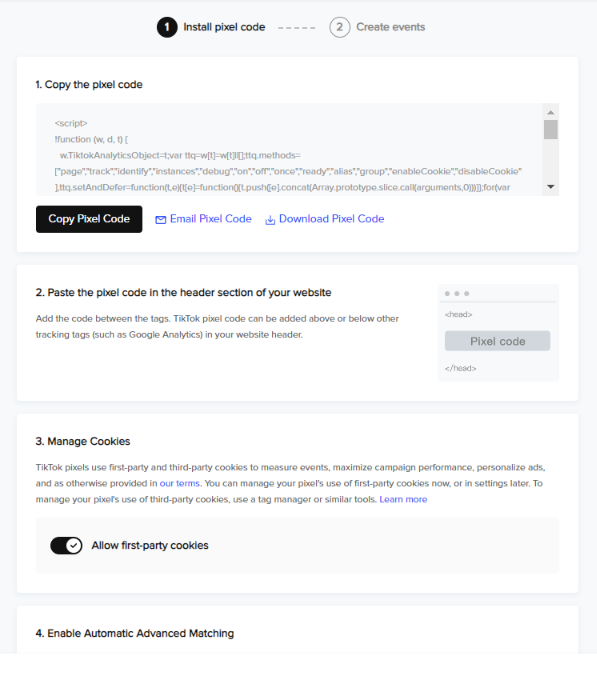
Piksele dla wszystkich platform marketingu społecznościowego, takich jak Meta, TikTok, Pinterest i LinkedIn, mają podobne fragmenty kodu, które (we wczesnych latach marketingu w mediach społecznościowych) musiały być instalowane gdzieś w kodzie nagłówka Twojej witryny Shopify, aby umożliwić kod do wyświetlania na każdej stronie, aby mógł dokładnie śledzić dane w całej witrynie.
Wszystkie śledzą również ten sam rodzaj danych, takich jak wyświetlenia strony docelowej, dodawanie do koszyka, inicjowanie transakcji kasowych, aktywność zakupowa oraz rejestrowanie przychodów i zwrotów z wydatków na reklamę. Jedyną główną różnicą jest to, że terminologia różni się w zależności od platformy, na przykład Meta i TikTok mają piksele, Pinterest i LinkedIn mają „Tagi” lub „Insight Tags”, jednak wszystkie są w zasadzie tym samym i pełnią te same funkcje.
Jak utworzyć i zainstalować piksel?
Wspaniałą wiadomością jest to, że obecnie piksele można dodawać do witryny za pośrednictwem programisty wdrażającego kod, jednak wiele platform społecznościowych oferuje łatwe w użyciu usługi integracji z partnerami, takimi jak Shopify.
Najpierw musisz utworzyć piksel, zazwyczaj w sekcji „Menedżer wydarzeń” lub „zasoby” w Menedżerze firmy platformy społecznościowej.
W tych sekcjach zwykle trzeba kliknąć „dodaj nowy”, aby utworzyć nowy piksel lub tag i nadać mu nazwę. Po utworzeniu piksela/tagu będziesz mógł wybrać metodę instalacji. Większość platform społecznościowych oferuje:
- Wyślij instrukcje e-mailem do programisty
- Ręcznie zainstaluj kod samodzielnie
- Skorzystaj z partnera integracyjnego
Jeśli chcesz zintegrować swój piksel ze sklepem Shopify, zalecamy skorzystanie z metody „partner integracyjny” i postępowanie zgodnie ze szczegółowymi instrukcjami.
Co zrobić, jeśli niedawno przeprowadziłem migrację mojej witryny do Shopify?
Jeśli masz już piksel zainstalowany na swojej stronie internetowej, ale właśnie przeprowadziłeś migrację do Shopify, możesz również bardzo łatwo dodać piksel za pośrednictwem kanału sprzedaży skonfigurowanego dla różnych platform społecznościowych — na przykład Meta, TikTok i Pinterest.

(Uwaga: LinkedIn jest jedną z niewielu głównych platform mediów społecznościowych, która nie obsługuje prostej metody integracji partnerów z Shopify. Aby zainstalować tag wglądu, musisz zaimplementować go ręcznie w swojej witrynie lub użyć kompatybilnego systemu zarządzania tagami takich jak Google Tag Manager (więcej informacji na ten temat znajdziesz w tym artykule).
Najpierw połącz swojego Business Managera/Centrum ze sklepem Shopify
Połączenie Menedżera/Centrum firmy społecznościowej ze Sklepem Shopify jest stosunkowo proste. Po pierwsze, musisz upewnić się, że masz dostęp administratora do Menedżera firmy/Centrum i wszystkich powiązanych zasobów.
Następnie po prostu przejdź do kanałów sprzedaży i wybierz platformę społecznościową, którą chcesz dodać. Postępuj zgodnie z instrukcjami wyświetlanymi na ekranie, aby połączyć poszczególne zasoby, takie jak strony społecznościowe, katalog, konto reklamowe i piksel, za pomocą integracji jednego kliknięcia dla każdego z nich.
Opcje udostępniania danych
W przypadku Twojego piksela w ustawieniach udostępniania danych w Shopify masz do wyboru trzy poziomy: Standardowy, Ulepszony lub Maksymalny.
Zamieściliśmy tutaj ogólne podsumowanie tego, jak każda opcja udostępnia dane, jednak różnią się one nieco w zależności od różnych platform społecznościowych, więc dokładnie sprawdź, jakie metody są używane przez każdą z opcji do udostępniania w różnych kanałach społecznościowych.
Jeśli wybierzesz opcję Standard , piksel zbiera dane o zachowaniach klientów w Twoim sklepie internetowym na poziomie przeglądarki. Blokery reklam oparte na przeglądarce mogą uniemożliwić pikselowi udostępnianie tych danych platformie.
Jeśli wybierzesz Ulepszone , Twój sklep korzysta z zaawansowanego dopasowywania, które udostępnia dane osobowe klientów, w tym adres e-mail, lokalizację i numer telefonu, aby dopasować użytkowników w sieci społecznościowej, a także piksel. Informacje przeglądania w pikselach mogą nadal być blokowane przez programy blokujące reklamy oparte na przeglądarce.
Jeśli wybierzesz Maksimum , Twój sklep korzysta z interfejsu API konwersji lub niestandardowego interfejsu API, a także zaawansowanego dopasowywania i danych pikseli. Interfejs API konwersji wysyła zdarzenia między Shopify a serwerami platformy. Dane przesyłane z serwera na serwer nie mogą być blokowane przez przeglądarki blokujące reklamy.
Aby zapewnić jak najbardziej niezawodne udostępnianie danych, zalecamy użycie ustawienia Maksymalne udostępnianie danych, aby Twój sklep Shopify mógł przekazywać najwyższy poziom danych przeglądania przez konsumentów Twojej platformie społecznościowej, co doprowadzi do skuteczniejszych kampanii remarketingowych, ponieważ platformy społecznościowe mają wtedy więcej danych do pracy.
Dodatkową korzyścią wynikającą z konfiguracji udostępniania danych za pomocą integracji Shopify jest to, że w przypadku ręcznej konfiguracji — na przykład na platformach Meta i instalacji piksela oraz interfejsu API konwersji bezpośrednio w witrynie — konieczne będzie dodanie określonych parametrów zdarzenia w kodzie, aby platformy Meta nie rejestrowały dwukrotnie tego samego zdarzenia podczas udostępniania danych — na przykład ten sam zakup przekazywany przez piksel na poziomie przeglądarki, a następnie przez interfejs API konwersji na poziomie serwera.
Jest to znane jako „deduplikacja”, dzięki której Meta rozumie, że zdarzenia są takie same, więc jedno jest zachowywane, a pozostałe odrzucane. Jednak po skonfigurowaniu udostępniania danych za pomocą integracji sklepu Shopify wszystko to odbywa się automatycznie, gdy sklep Shopify udostępnia dane z powrotem na platformę społecznościową, więc nie jest wymagana żadna konkretna czynność.
Po zintegrowaniu wszystkiego z Shopify możesz zaczynać!
Jak sprawdzić, czy piksel śledzi kampanie mojej witryny Shopify?
To znowu różni się nieco na różnych platformach, jednak jeśli prowadzisz kampanię, która nie ma optymalizacji zdarzeń w witrynie (świadomość, wyświetlenia wideo lub ruch), możesz wybrać piksel, którego chcesz używać do śledzenia na poziomie tworzenia reklam – ty może zobaczyć zrzuty ekranowe Meta i TikTok przedstawiające ustawienia pikseli na poziomie reklamy, aby dać wyobrażenie o tym, jak to wygląda:
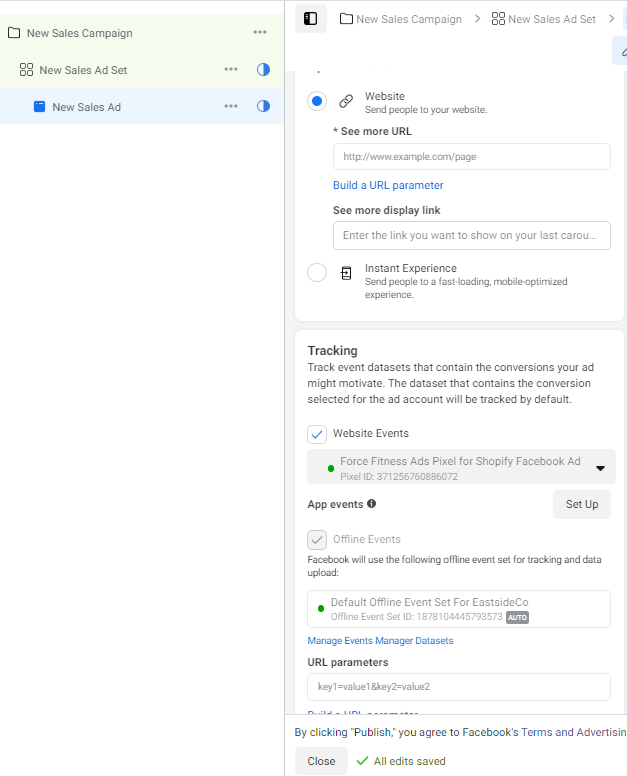
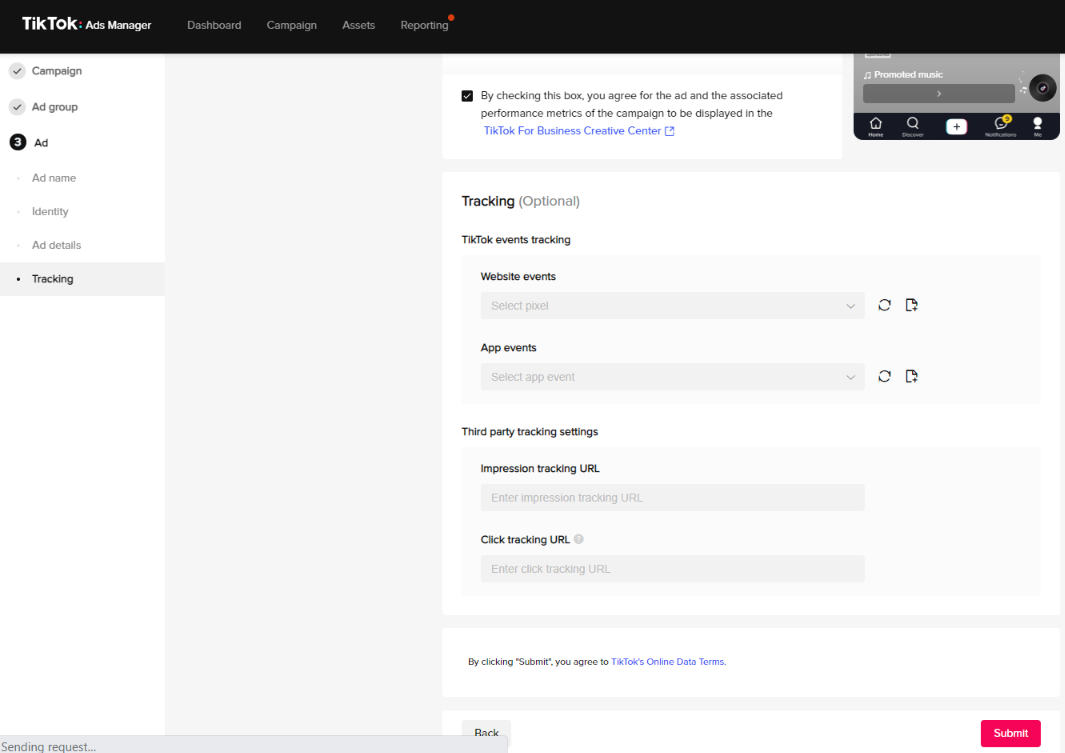
W rzeczywistości nie musisz śledzić aktywności w witrynie dla tych optymalizacji, jednak zawsze najlepiej jest to robić, jeśli to możliwe.
Jeśli jednak optymalizujesz pod kątem określonego zdarzenia na stronie internetowej w swoim sklepie Shopify i wybierzesz optymalizację kampanii sprzedaży/konwersji, wybierzesz swój piksel i zdarzenie, które chcesz śledzić na poziomie zestawu reklam, jak również na poziomie reklamy poziom:
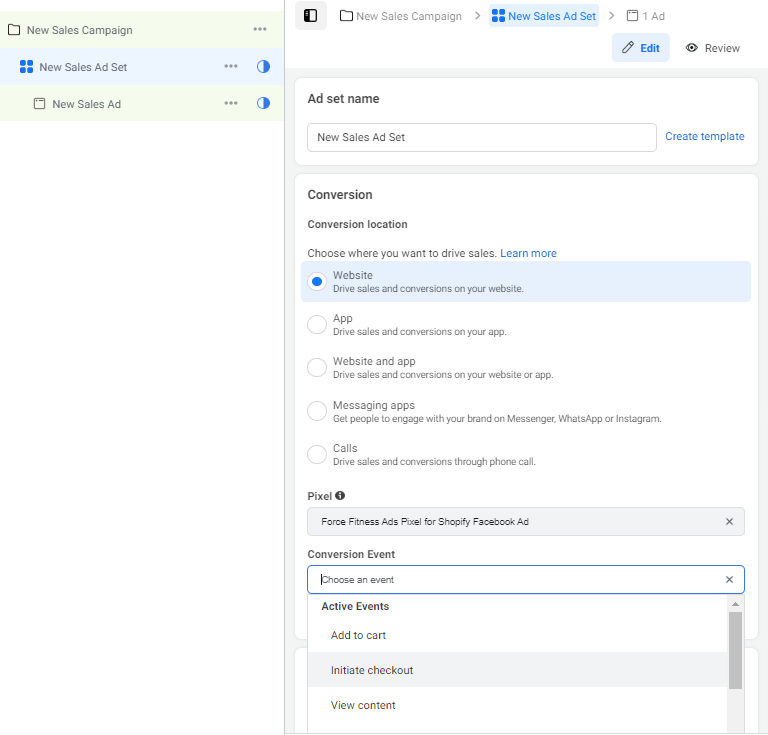
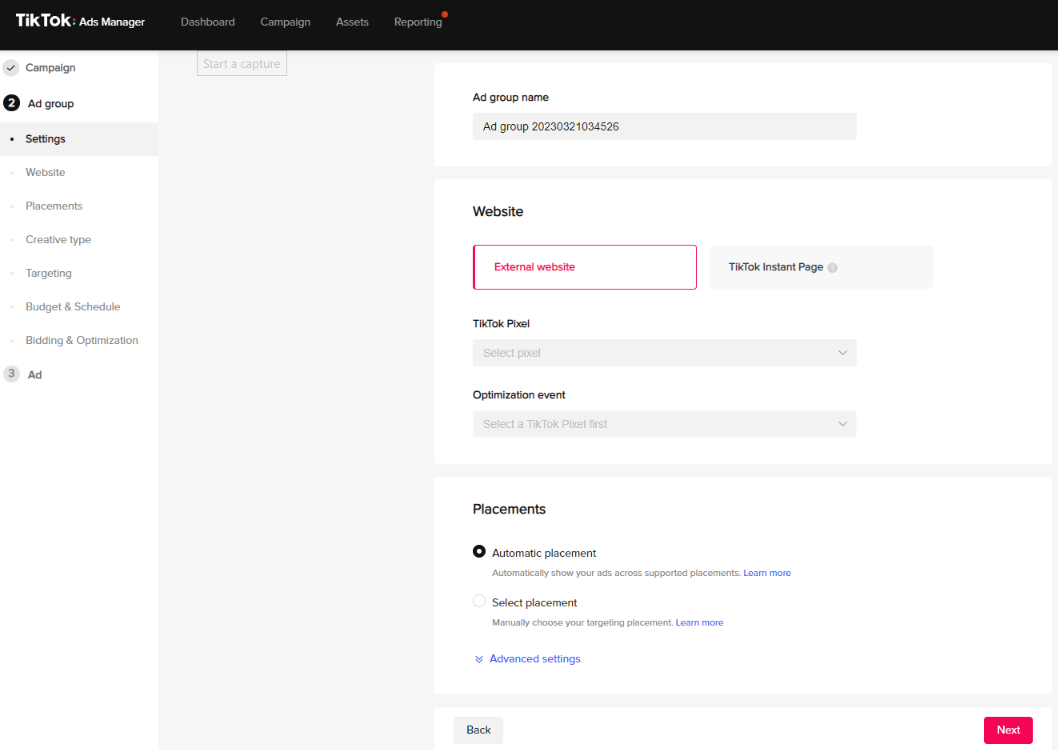
Po skonfigurowaniu i rozpoczęciu prowadzenia kampanii będziesz mógł zobaczyć liczbę konsumentów, którzy wykonali określone działanie po przejściu do witryny Shopify w menedżerze reklam. Następnie możesz wykorzystać udostępnione dane do skuteczniejszego opracowywania strategii i podejmowania skutecznych decyzji budżetowych w celu skuteczniejszego skalowania w perspektywie długoterminowej.
Jeśli potrzebujesz wsparcia, jeśli chodzi o zarządzanie kampaniami w mediach społecznościowych, czy to organicznymi, czy płatnymi, napisz do nas i dowiedz się, jak możemy Ci pomóc.
